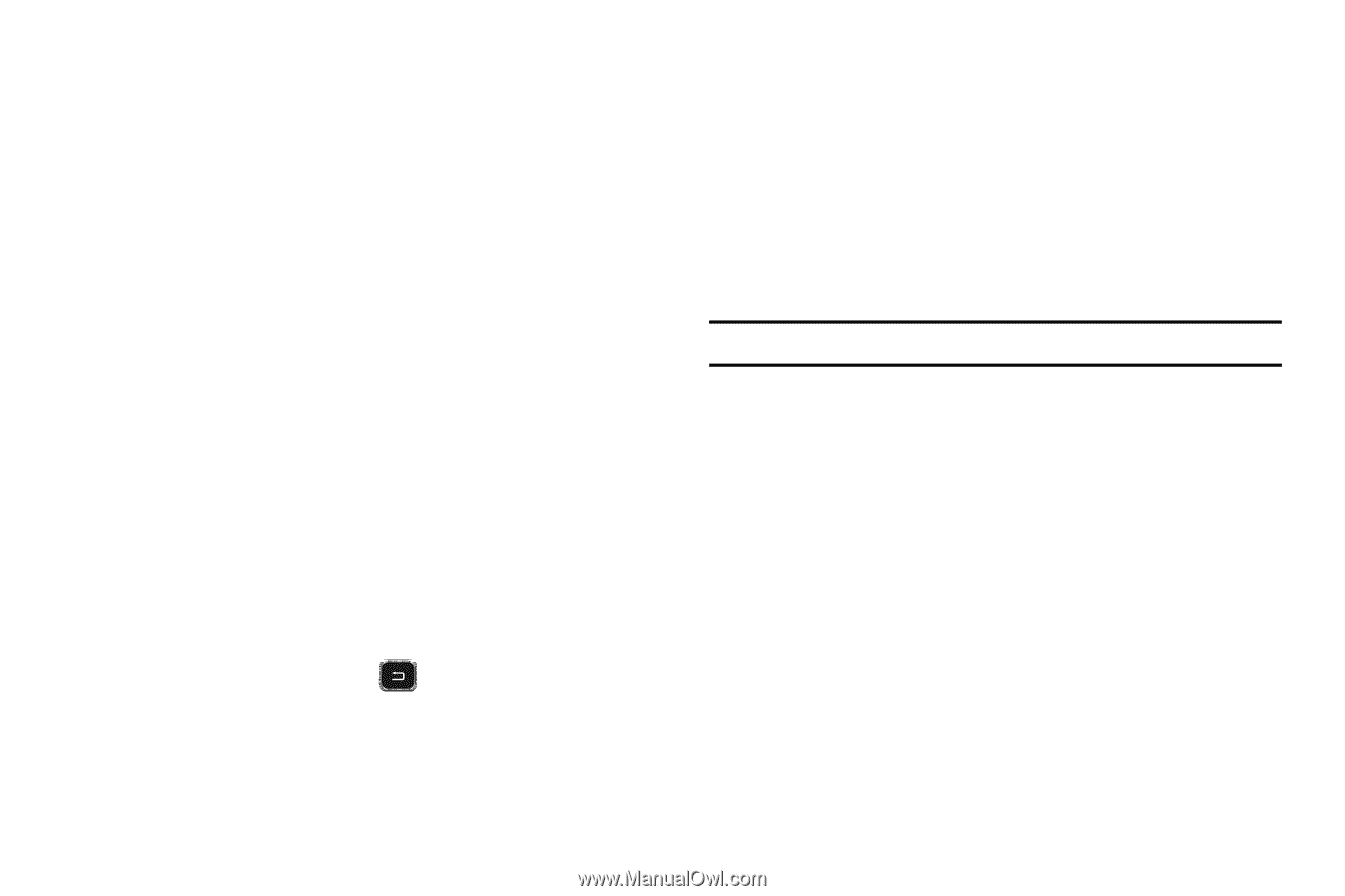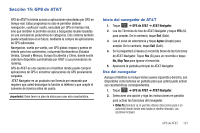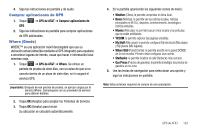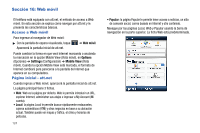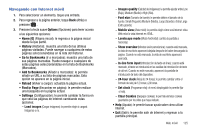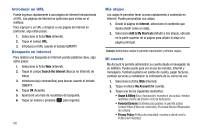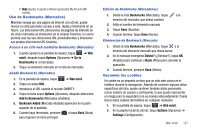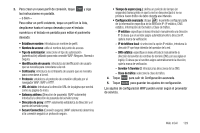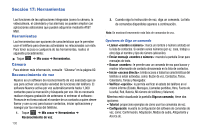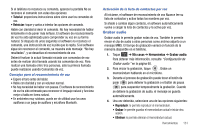Samsung SGH-A797 User Manual (user Manual) (ver.f12) (Spanish) - Page 130
Introducir un URL, Búsqueda en Internet, Mis atajos, Mi cuenta
 |
View all Samsung SGH-A797 manuals
Add to My Manuals
Save this manual to your list of manuals |
Page 130 highlights
Introducir un URL Puede ingresar rápidamente a una página de Internet introduciendo el URL. Las páginas de Internet se optimizan para verlas en el teléfono. Para ingresar a un URL y dirigirse a una página de Internet en particular, siga estos pasos: 1. Seleccione la ficha Web (Internet). 2. Toque el campo URL. 3. Introduzca el URL usando el teclado QWERTY. Búsqueda en Internet Para realizar una búsqueda en Internet usando palabras clave, siga estos pasos: 1. Seleccione la ficha Web (Internet). 2. Toque el campo Search the Internet (Buscar en Internet) de Yahoo. 3. Introduzca la(s) contraseñas) para buscar usando el teclado QWERTY. 4. Toque OK (Aceptar). 5. Aparecerá una lista de resultados de búsqueda. 6. Toque un enlace o presione para regresar. 126 Mis atajos Los atajos le permiten tener acceso rápidamente a contenido en Internet. Puede personalizar sus atajos. 1. Desde la página de Internet, seleccione el contenido que desea añadir como un atajo. 2. Seleccione Add to My Shortcuts (Añadir a mis atajos), ubicado en la parte superior de la página para añadir el atajo a la página principal. Consejo: Administrar atajos le permite reacomodar y eliminar atajos. Mi cuenta My Account le permite administrar su cuenta desde el navegador de su teléfono. Puede usarla para ver el uso de minutos, Internet y mensajería. También pudiera ver saldos de cuenta, pagar facturas, cambiar servicios y restablecer la contraseña de su correo de voz. 1. Seleccione la ficha Web (Internet). 2. Toque el enlace My Account (Mi cuenta). 3. Toque uno de los siguientes elementos: • Usage & Billing (Uso y facturación): muestra el uso actual, minutos restantes y fecha del próximo ciclo de facturación. • Parental Controls (Controles para padres): le permite activar Content Filters (Filtros de contenido) y Purchase Blocker (Bloqueador de compra). • Privacy Policy (Política de privacidad): muestra a dónde verá la Política de Privacidad.